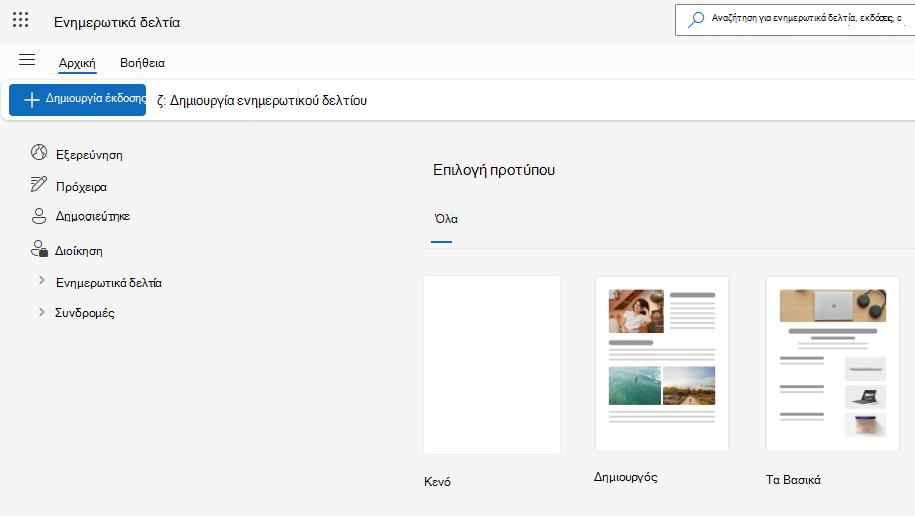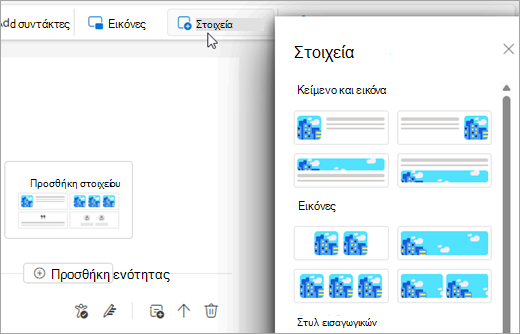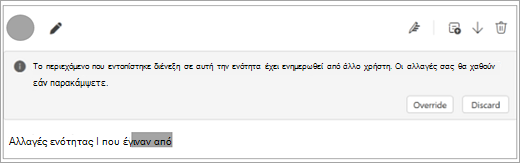Τα ενημερωτικά δελτία στο Outlook σάς βοηθούν να δημιουργείτε και να στέλνετε δομημένα, επαγγελματικά μηνύματα ηλεκτρονικού ταχυδρομείου, όπως ενημερώσεις, αναφορές και ανακοινώσεις, γρήγορα και εύκολα μέσα από το Outlook. Αυτή η δυνατότητα σάς επιτρέπει να δημιουργήσετε δυναμική και να διατηρείτε την ομάδα σας ενημερωμένη και αφοσιωμένη.
Κάθε ενημερωτικό δελτίο έχει μια συνεπή ταυτότητα και βάση συνδρομητών. Με την πάροδο του χρόνου, μπορείτε να δημοσιεύετε νέες εκδόσεις, ώστε το ακροατήριό σας να ενημερώνεται και να αλληλεπιδρά.
Σημείωση: Η δυνατότητα Ενημερωτικά δελτία είναι διαθέσιμη μόνο σε άτομα που χρησιμοποιούν εταιρικό ή σχολικό λογαριασμό με κατάλληλη συνδρομή στο Microsoft 365.
Σε αυτό το άρθρο
Δημιουργία ενημερωτικού δελτίου
Για να δημιουργήσετε ένα ενημερωτικό δελτίο για τις εκδόσεις σας:
-
Στη γραμμή περιήγησης του Outlook, επιλέξτε
Συμβουλή: Εάν χρησιμοποιείτε Outlook στο web, μπορείτε επίσης να αποκτήσετε πρόσβαση σε ενημερωτικά δελτία απευθείας από outlook.office.com/newsletters
-
Στην Κεντρική καρτέλα, επιλέξτε Δημιουργία ενημερωτικού δελτίου.
-
Πληκτρολογήστε έναν τίτλο και μια προαιρετική περιγραφή. Αυτό το όνομα θα εμφανίζεται στην κεφαλίδα κάθε έκδοσης και σε οποιεσδήποτε αναφορές στο ενημερωτικό δελτίο σας, όπως προτάσεις ή αποτελέσματα αναζήτησης.
-
Προσθέστε επιπλέον κατόχους στο ενημερωτικό δελτίο σας. Κάθε ενημερωτικό δελτίο πρέπει να έχει τουλάχιστον 2 ιδιοκτήτες και μπορεί να έχει έως και 100 συγκατήτες. Οι συγκάτοχοι έχουν τα ίδια δικαιώματα με τον κάτοχο που δημιουργεί. Οι κάτοχοι μπορούν επίσης να βλέπουν αναλύσεις, συνδρομητές και να εξάγουν τα δεδομένα του ενημερωτικού δελτίου.
-
Επιλέξτε την ορατότητα:
Ο οργανισμός μου: Οποιοσδήποτε στην εταιρεία σας μπορεί να βρει και να εγγραφεί.Μη καταχωρημένη: Μόνο οι χρήστες με απευθείας σύνδεση μπορούν να έχουν πρόσβαση και να εγγράφονται.Ιδιωτικό: Μόνο οι προσκεκλημένοι χρήστες μπορούν να έχουν πρόσβαση. Οι συνδρομές δεν υποστηρίζονται.
-
Προαιρετικά, επιλέξτε μια εικόνα κεφαλίδας και ένα λογότυπο για να κάνετε το ενημερωτικό δελτίο πιο εξατομικευμένο.
-
Επιλέξτε Αποθήκευση.
Αφού δημιουργηθεί, μπορείτε να ξεκινήσετε τη σύνταξη της πρώτης έκδοσης.
Δημιουργία έκδοσης ή προτύπου
Μπορείτε να δημιουργήσετε μια έκδοση από την αρχή, από μια προκαθορισμένη έκδοση ή από τα δικά σας προσαρμοσμένα πρότυπα.
Δημιουργία έκδοσης
-
Στην Κεντρική καρτέλα, επιλέξτε Δημιουργία έκδοσης.
-
Στην επιλογή Επιλογή προτύπου, επιλέξτε ένα κενό πρότυπο, ένα προκαθορισμένο πρότυπο ή ένα προσαρμοσμένο πρότυπο, εάν υπάρχει.
-
Στο παράθυρο διαλόγου Αποθήκευση, προσθέστε έναν τίτλο για την έκδοσή σας, επιλέξτε Έκδοση ή Πρότυπο από την αναπτυσσόμενη λίστα και, από την αναπτυσσόμενη λίστα Επιλογή ενημερωτικού δελτίου, επιλέξτε το όνομα του ενημερωτικού δελτίου στο οποίο πρέπει να αποθηκευτεί η έκδοση. Επιλέξτε Αποθήκευση.
Δημιουργία προτύπου
Τα πρότυπα είναι παρόμοια με τις εκδόσεις, αλλά δεν μπορούν να δημοσιευτούν. Οι συντάκτες και οι συνεργάτες δεν μπορούν να προσκληθούν σε πρότυπα.
Μπορείτε να χρησιμοποιήσετε ένα προκαθορισμένο πρότυπο, όπως το Creator ή το Basic ή να δημιουργήσετε το δικό σας προσαρμοσμένο πρότυπο, αποθηκεύοντας το πρόχειρο ως πρότυπο.
Τα πρότυπα θα συσχετιστούν με ένα ενημερωτικό δελτίο, ώστε να μπορούν να χρησιμοποιηθούν ξανά από τους κατόχους αυτού του ενημερωτικού δελτίου.
Επιλογές μορφοποίησης: Προσθήκη ενοτήτων και πίνακα περιεχομένων
Υπάρχουν τέσσερις κύριες περιοχές ενός ενημερωτικού δελτίου:
-
Τίτλος:Αυτή είναι η κύρια επικεφαλίδα της έκδοσής σας.
-
Εικόνα κεφαλίδας (προαιρετικό): Αποστείλετε ή επιλέξτε μια υπάρχουσα εικόνα και προσαρμόστε την ώστε να ταιριάζει με το περιεχόμενό σας. Η εικόνα κεφαλίδας έχει προεπιλεγμένο πλάτος 704px με αναλογίες εικόνας 16:9.
-
Πίνακας περιεχομένων (προαιρετικό): Προσθέστε έναν πίνακα περιεχομένων για να οργανώσετε την έκδοσή σας, παρέχοντας μια σαφή διάρθρωση των ενοτήτων.
-
Ενότητες: Χρησιμοποιήστε ενότητες για να δημιουργήσετε διαφορετικά τμήματα της έκδοσής σας και αυτά μπορεί να έχουν πολλούς συνεργάτες. Τα ονόματα και τα avatar των συμβαλλόντων θα εμφανίζονται σε αυτές τις ενότητες.
Χρήση ενοτήτων για την οργάνωση του περιεχομένου
Οι εκδόσεις είναι οργανωμένες κατά ενότητες. Μπορείτε να έχετε μία ή περισσότερες ενότητες και κάθε ενότητα μπορεί να έχει διαφορετικό σύνολο συμβαλλόντων και περιεχομένου.
Αναδιάταξη ενοτήτων χρησιμοποιώντας τα στοιχεία ελέγχου βέλους ή επιλέξτε Διαγραφή ενότητας για να καταργήσετε τη συγκεκριμένη ενότητα από την έκδοση που χρησιμοποιείτε. Οι διαγραμμένες ενότητες είναι διαθέσιμες στον διακόπτη Διαγραμμένες ενότητες κοντά στο επάνω μέρος του προγράμματος επεξεργασίας. Επιλέξτε Επαναφορά ενότητας για να προσθέσετε ξανά μια ενότητα.
Προσθήκη πίνακα περιεχομένων
Μπορείτε να προσθέσετε έναν πίνακα περιεχομένου για να οργανώσετε την έκδοσή σας, παρέχοντας μια σαφή διάρθρωση των ενοτήτων.
-
Επιλέξτε Πίνακας περιεχομένων που βρίσκεται στην επάνω δεξιά γωνία οποιασδήποτε ενότητας της έκδοσης.
-
Επεξεργαστείτε τις ετικέτες και τις συνδέσεις για τις ενότητες στον πίνακα περιεχομένων, μεταβαίνοντας στην ενότητα Πίνακας περιεχομένων στο επάνω μέρος της έκδοσης. Οι αναγνώστες μπορούν εύκολα να περιηγηθούν στο περιεχόμενο που τους ενδιαφέρει περισσότερο, επιλέγοντας τις συνδέσεις στον πίνακα περιεχομένων.
Προσθήκη εικόνων και στοιχείων
Μπορείτε να εισαγάγετε ή να διαχειριστείτε τη μορφοποίηση του περιεχομένου σας μέσω της κορδέλας. Εισαγάγετε στοιχεία, πίνακες και emoji για να δημιουργήσετε μια οργανωμένη και εμπλουτισμένη έκδοση.
Συμβουλή: Μπορείτε επίσης να χρησιμοποιήσετε εργαλεία, όπως οι Ετικέτες ευαισθησίας και ο Έλεγχος προσβασιμότητας, για να βεβαιωθείτε ότι το περιεχόμενό σας είναι κατάλληλο για όλα τα ακροατήρια.
Κατά την επεξεργασία κειμένου, οι εντολές μορφοποίησης είναι διαθέσιμες στην καρτέλα Μορφοποίηση κειμένου.
Προσθήκη μίας εικόνας
-
Χρησιμοποιήστε την απλοποιημένη κορδέλα και, στην Κεντρική καρτέλα, επιλέξτε Εικόνες.
-
Επιλέξτε Αναζήτηση σε αυτόν τον υπολογιστή για να αποστείλετε τη δική σας φωτογραφία ή επιλέξτε Αναζήτηση εικόνων για να αναζητήσετε και να επιλέξετε εικόνες αρχείου.
Μπορείτε επίσης να αποστείλετε εικόνες απευθείας σε ένα στοιχείο διάταξης ή να επικολλήσετε μια εικόνα σε μια ενότητα.
Επεξεργασία εικόνας
Για να επεξεργαστείτε μια εικόνα, επιλέξτε την εικόνα για να αποκτήσετε πρόσβαση στις επιλογές επεξεργασίας στην καρτέλα Μορφοποίηση εικόνας . Μπορείτε να τροποποιήσετε την εικόνα σε:
-
Εφαρμογή περιγραμμάτων και σκιών.
-
Προσθέστε εναλλακτικό κείμενο για να βελτιώσετε την προσβασιμότητα.
-
Περικόψτε, περιστρέψτε και αλλάξτε το μέγεθος της εικόνας σύροντας τις γωνίες της.
Προσθήκη προ-κατασκευασμένων στοιχείων διάταξης
Τα στοιχεία είναι προ-κατασκευασμένα στοιχεία διάταξης που έχουν σχεδιαστεί για να βελτιστοποιούν τη δημιουργία εκδόσεων, διευκολύνοντας την προσθήκη εικόνων και τη διατήρηση μιας συνεκτικής αισθητικής.
-
Στην καρτέλα Έκδοση, επιλέξτε Στοιχεία. Εναλλακτικά, εάν μόλις προσθέσατε μια νέα ενότητα, επιλέξτε Προσθήκη στοιχείου στο κάτω μέρος της ενότητας.
-
Επιλέξτε το στοιχείο που θέλετε από το παράθυρο Στοιχεία για να το εισαγάγετε στην ενότητα. Υπάρχουν τέσσερις διαφορετικοί τύποι στοιχείων:
-
Κείμενο & Εικόνα: Επιτρέπει ένα συνδυασμό κειμένου και εικόνας. Αυτά έχουν διαφορετικές επιλογές μεγέθους, από μικρό έως πολύ μεγάλο.
-
Εικόνες: Ειδικά σχεδιασμένες για την εμφάνιση εικόνων σε διάφορες μορφές και επιλογές μεγέθους. Η εικόνα στοιχείου πλήρους μεγέθους έχει προεπιλεγμένο πλάτος 696px με αναλογίες εικόνας 16:9. Η εικόνα περικόπεται αυτόματα και μπορεί να μεταφερθεί στο κέντρο της μέσα στο στοιχείο.
-
Styled Quote: Χρησιμοποιείται για την επισήμανση εισαγωγικών με κομψό τρόπο.
-
Άτομα: Επικεντρώθηκε στην παρουσίαση ατόμων ή μελών της ομάδας.
-
Συνεργασία με άλλους συντάκτες και συνεργάτες
Οι συντάκτες από κοινού μπορούν να επεξεργαστούν και να δημοσιεύσουν την έκδοση. Μπορούν να προστεθούν επιλέγοντας το εικονίδιο δίπλα στην εικόνα προφίλ σας επάνω από τον Τίτλο ή χρησιμοποιώντας το κουμπί Προσθήκη συντακτών στη γραμμή της κορδέλας. Υπάρχει όριο 25 από κοινού συντακτών ανά έκδοση.
Οι συνεργάτες καλούνται να επεξεργαστούν μόνο συγκεκριμένες ενότητας. Επιλέξτε Προσθήκη συνεργάτη στην επάνω αριστερή γωνία κάθε ενότητας. Υπάρχει όριο 30 συνεισφερόντων ανά ενότητα.
Οι από κοινού συντάκτες και οι συνεργάτες προσκαλούνται και ειδοποιούνται μέσω ηλεκτρονικού ταχυδρομείου. Μπορούν επίσης να βρουν τις εκδόσεις που τους έχουν ανατεθεί, επιλέγοντας Πρόχειρα από το παράθυρο περιήγησης του ενημερωτικού δελτίου.
Γνωστό πρόβλημα: Προς το παρόν, τα ενημερωτικά δελτία του Outlook δεν διαθέτουν συνεργασία σε πραγματικό χρόνο ή ιστορικό εκδόσεων. Εάν δύο χρήστες εργάζονται στην ίδια ενότητα ταυτόχρονα, ο δεύτερος χρήστης που θα αποθηκεύσει θα δει μια ειδοποίηση διένεξης ενώ προσπαθεί να αποθηκεύσει το ενημερωτικό δελτίο.
Συμβουλή: Υπάρχουν δύο τρόποι για να επιλύσετε τη διένεξη: 1. Η παράκαμψη θα αντικαταστήσει την ενότητα με το τρέχον περιεχόμενο 2. Η απόρριψη θα αντικαταστήσει την τρέχουσα εργασία σας με το πιο πρόσφατο περιεχόμενο που έχει αποθηκευτεί από άλλους χρήστες
Προεπισκόπηση και δημοσίευση έκδοσης
Προεπισκόπηση
Στο επάνω μέρος του προγράμματος επεξεργασίας έκδοσης, παρέχουμε ένα κουμπί προεπισκόπησης που σας επιτρέπει να δείτε πώς θα φαίνεται η έκδοση στην τρέχουσα μορφή της. Μπορείτε επίσης να στείλετε μια προεπισκόπηση μέσω ηλεκτρονικού ταχυδρομείου στον εαυτό σας για να επαληθεύσετε την εμφάνιση της έκδοσης σε διαφορετικά προγράμματα-πελάτες ηλεκτρονικού ταχυδρομείου.
Συμβουλή: Στείλτε στον εαυτό σας μια προεπισκόπηση μηνύματος ηλεκτρονικού ταχυδρομείου και βεβαιωθείτε ότι η έκδοσή σας είναι καλή στο Outlook Mobile και το Outlook Classic, εάν ο οργανισμός σας έχει χρήστες σε αυτά τα προγράμματα-πελάτες.
Δημοσίευση της έκδοσης
Όταν είστε έτοιμοι να δημοσιεύσετε την έκδοσή σας, μπορείτε να κάνετε κλικ στο κουμπί Επόμενο στην επάνω δεξιά γωνία του προγράμματος επεξεργασίας και να ελέγξετε τις ρυθμίσεις σας στην επόμενη σελίδα.
Εναλλακτικός αποστολέας
Τα ενημερωτικά δελτία του Outlook υποστηρίζουν την ύπαρξη εναλλακτικού αποστολέα κατά τη δημοσίευση μιας έκδοσης. Εάν έχετε δικαίωμα αποστολής ως αυτός ο άλλος χρήστης (π.χ., ως πληρεξούσιος), μπορείτε να επιλέξετε Αποστολή και δημοσίευση της έκδοσης εκ μέρους του. Διαφορετικά, μπορείτε να επιλέξετε "Ερώτηση για αποστολή" και ο εναλλακτικός αποστολέας θα ειδοποιηθεί μέσω ηλεκτρονικού ταχυδρομείου και θα μπορέσει να στείλει την έκδοση.
Όταν επιλέγετε διαφορετικό συντάκτη για την αποστολή της έκδοσης, αυτό δεν αλλάζει τον κύριο συντάκτη που εμφανίζεται στην έκδοση. Ο κύριος συντάκτης θα έχει ως προεπιλογή τον κάτοχο του ενημερωτικού δελτίου που δημιούργησε αρχικά την έκδοση.
Σημείωση: Η αποστολή ενημερωτικών δελτίων από ομάδες ή λίστες διανομής με δυνατότητα ηλεκτρονικού ταχυδρομείου υποστηρίζεται μόνο με τη δυνατότητα εναλλακτικού αποστολέα, εάν σας έχουν εκχωρηθεί Send-As δικαιώματα. Διαφορετικά, εξετάστε το ενδεχόμενο να ορίσετε το πεδίο απάντησης σε μια ομάδα ή λίστα διανομής όπως θέλετε, έτσι ώστε οι απαντήσεις να κατευθύνονται εκεί.
Παραλήπτες
Τα ενημερωτικά δελτία του Outlook υποστηρίζουν πολλούς τύπους παραληπτών σε εκδόσεις.
-
Προς παραλήπτες: Όλοι οι παραλήπτες που παρείχατε σε αυτό το πεδίο παραλήπτη στην προβολή δημοσίευσης.
-
Παραλήπτες κοιν.: Όλοι οι κάτοχοι του ενημερωτικού δελτίου και ο τρέχων εκδότης της έκδοσης θα εμφανίζονται από προεπιλογή. Μπορείτε να προσθέσετε επιπλέον παραλήπτες κοιν.
-
Παραλήπτες ιδιαίτ. κοιν.: Όλοι οι συνδρομητές της σελίδας ομάδας θα συμπεριληφθούν από προεπιλογή. Μπορείτε να προσθέσετε επιπλέον παραλήπτες ιδιαίτ. κοιν. και να καταργήσετε με μη αυτόματο τρόπο τους συνδρομητές από την έκδοση, εάν θέλετε.
Οι παραλήπτες μπορεί να είναι μεμονωμένα μηνύματα ηλεκτρονικού ταχυδρομείου χρήστη ή λίστες διανομής (DLs), όπως ακριβώς και η αποστολή μηνυμάτων ηλεκτρονικού ταχυδρομείου στο Outlook. Ο μέγιστος αριθμός παραληπτών ανά τύπο εξαρτάται από τα ρυθμισμένα όρια αποστολής της εταιρείας σας. Μια λίστα διανομής ή μια ομάδα θεωρείται μεμονωμένος παραλήπτης.
Σημείωση: Η διεύθυνση εκδόσεων σε παραλήπτες εκτός του οργανισμού σας δεν υποστηρίζεται ακόμη. Οι παραλήπτες που καθορίζονται ότι είναι εκτός της εταιρείας σας θα καταργηθούν κατά την αποστολή της έκδοσης, αλλά οι έγκυροι παραλήπτες θα συνεχίσουν να λαμβάνουν ένα αντίγραφο.
Ρυθμίσεις ορατότητας
Οι εκδόσεις μπορούν να έχουν πιο περιορισμένο επίπεδο ορατότητας από το γονικό ενημερωτικό δελτίο τους. Για παράδειγμα, το ενημερωτικό δελτίο σας μπορεί να έχει οριστεί σε "Ο οργανισμός μου", αλλά μπορείτε να αναβαθμίσετε την έκδοση ώστε να χρησιμοποιεί μη καταχωρημένη ή ιδιωτική. Μπορείτε να αποκτήσετε πρόσβαση σε μη καταχωρημένες εκδόσεις μόνο μέσω απευθείας σύνδεσης. δεν θα εμφανίζονται στη σελίδα "Εξερεύνηση". Οι ιδιωτικές εκδόσεις είναι προσβάσιμες μόνο από ρητούς παραλήπτες και κατόχους ενημερωτικών δελτίων.
Ενέργειες μετά τη δημοσίευση
Μπορείτε να επεξεργαστείτε εκδόσεις και, προαιρετικά, να τις δημοσιεύετε ξανά (π.χ. να τις στείλετε ξανά μέσω ηλεκτρονικού ταχυδρομείου). Στη σελίδα του ενημερωτικού δελτίου, βρείτε τη συγκεκριμένη έκδοση. Στο μενού υπερχείλισης που εμφανίζεται στην κάτω δεξιά γωνία της έκδοσης, μπορείτε να επιλέξετε το στοιχείο μενού Επεξεργασία .
Οι εκδόσεις μπορούν επίσης να μετακινηθούν σε διαφορετικό ενημερωτικό δελτίο χωρίς εκ νέου δημοσίευση, επιλέγοντας το στοιχείο μενού Μετακίνηση που βρίσκεται στο μενού υπερχείλισης.
Μπορείτε πλέον να επαναφέρετε τις διαγραμμένες εκδόσεις από τον Κάδο Ανακύκλωσης μεταβαίνοντας στην καρτέλα Διαγραμμένα στην προβολή ενημερωτικού δελτίου και επιλέγοντας Επαναφορά στην έκδοση που θέλετε.
Απενεργοποίηση συνδρομών
Εάν θέλετε να απενεργοποιήσετε τις δυνατότητες συνδρομής σε ενημερωτικά δελτία, μπορείτε να αλλάξετε την προεπιλεγμένη ρύθμιση στο Ενημερωτικό δελτίο > Επεξεργασία > Απενεργοποιήστε την επιλογή "Να επιτρέπεται στους χρήστες να εγγραφούν στο ενημερωτικό δελτίο σας". Επίσης, η επιλογή ενός ιδιωτικού επιπέδου ορατότητας για το ενημερωτικό δελτίο σας θα απενεργοποιήσει αυτόματα τις συνδρομές.
Εξερεύνηση άλλων ενημερωτικών δελτίων
Τα ενημερωτικά δελτία του Outlook περιλαμβάνουν μια εμπειρία Εξερεύνησης όπου μπορείτε να περιηγηθείτε σε άλλα ενημερωτικά δελτία και εκδόσεις που δημοσιεύονται με ορατότητα στην εταιρεία σας. Μπορείτε να μεταβείτε σε αυτό χρησιμοποιώντας το κουμπί Εξερεύνηση στο μενού περιήγησης. Η σελίδα "Εξερεύνηση" περιλαμβάνει ενότητες για τα εξής:
-
Επιλεγμένες εκδόσεις – Πρόσφατα δημοσιευμένες εκδόσεις με βάση τη συμμετοχή των χρηστών (προβολές, αντιδράσεις και σχόλια) που έλαβαν. Δεν υποστηρίζουμε ακόμη την προσαρμογή των ενημερωτικών δελτίων που εμφανίζονται σε έναν οργανισμό.
-
Κορυφαία ενημερωτικά δελτία – Τα ενημερωτικά δελτία στον οργανισμό σας που έχουν τους περισσότερους συνδρομητές.
-
Νέα ενημερωτικά δελτία – Πρόσφατα δημιουργημένα ενημερωτικά δελτία στον οργανισμό σας.
-
Ενημερωτικά δελτία με εγγραφή – Τα ενημερωτικά δελτία στα οποία έχετε εγγραφεί προσωπικά.
Σε κάθε μία από αυτές τις ενότητες, θα εμφανίζονται κάρτες σύνοψης όπου μπορείτε εύκολα να εγγραφείτε σε ενημερωτικά δελτία που σας ενδιαφέρουν. Κάθε ενότητα μπορεί να αναπτυχθεί χρησιμοποιώντας το κουμπί διασήμων για την εμφάνιση πρόσθετων καρτών.
Έχετε υπόψη ότι τα ενημερωτικά δελτία ή οι εκδόσεις με την προβολή τους ρυθμισμένη σε Μη καταχωρημένη ή Ιδιωτική δεν θα εμφανίζονται στη σελίδα Εξερεύνηση. Μπορείτε να αποκτήσετε πρόσβαση σε μη καταχωρημένο περιεχόμενο μόνο με μια σύνδεση άμεσης πρόσβασης που παρέχεται από τους συντάκτες/κατόχους της έκδοσης. Το ιδιωτικό περιεχόμενο είναι προσβάσιμο μόνο στους παραλήπτες των εκδόσεων και στους συντάκτες/κατόχους.
Ανάλυση ενημερωτικού δελτίου
Για ένα ενημερωτικό δελτίο ή μεμονωμένη έκδοση, μπορείτε να δείτε πόσες φορές ανοίχτηκε μέσω ηλεκτρονικού ταχυδρομείου, μέσω ηλεκτρονικού ταχυδρομείου, μέσω της εμπειρίας ανάγνωσης ενημερωτικών δελτίων ή και τα δύο. Μπορείτε επίσης να δείτε τον αριθμό των σχολίων και των αντιδράσεων για να μετρήσετε την πρόσθετη δέσμευση του αναγνώστη.
Στείλτε μας τα σχόλιά σας
Θα χαρούμε ιδιαίτερα να μάθουμε περισσότερα για την εμπειρία σας στα ενημερωτικά δελτία του Outlook! Χρησιμοποιήστε τα σχόλια εντός εφαρμογής στο Outlook στη Βοήθεια > Σχόλια για να μας πείτε πώς τα πάμε ή να αναφέρετε τυχόν προβλήματα που αντιμετωπίζετε. Ενεργοποιήστε την επιλογή Συλλογή αρχείων καταγραφής για σχόλια, καθώς σε αυτά περιλαμβάνονται διαγνωστικοί έλεγχοι που θα μας βοηθήσουν να διερευνήσουμε το θέμα.